1.linux 部署agentd
zabbix客户端部署
//创建一个用户
[root@localhost ~]# useradd -rMs /sbin/nologin zabbix
//安装依赖包
[root@localhost ~]# dnf -y install make gcc gcc-c++ pcre-devel openssl openssl-devel
//将事先下好的软件包拉取进来
[root@localhost ~]# ls
anaconda-ks.cfg man.test.config runtime.gz
harbor-offline-installer-v2.5.3.tgz pubic zabbix-6.2.2.tar.gz
//解压软件包
[root@localhost ~]# tar xf zabbix-6.2.2.tar.gz -C /usr/local/
//编译安装zabbix
[root@localhost zabbix-6.2.2]# ./configure --enable-agent
***********************************************************
* Now run 'make install' *
* *
* Thank you for using Zabbix! *
* <http://www.zabbix.com> *
***********************************************************
[root@localhost zabbix-6.2.2]# make install
//修改配置文件
Server=192.168.159.101 //服务端ip
ServerActive=192.168.159.101 //agent主动模式
Hostname=monitor //zabbix系统内主机名
//启动zabbix——agentd
[root@localhost conf]# zabbix_agentd
[root@localhost conf]# ss -anlt
State Recv-Q Send-Q Local Address:Port Peer Address:Port Process
LISTEN 0 128 0.0.0.0:22 0.0.0.0:*
LISTEN 0 128 0.0.0.0:10050 0.0.0.0:*
LISTEN 0 128 127.0.0.1:1514 0.0.0.0:*
LISTEN 0 128 0.0.0.0:111 0.0.0.0:*
LISTEN 0 128 0.0.0.0:80 0.0.0.0:*
LISTEN 0 128 [::]:22 [::]:*
LISTEN 0 128 *:2375 *:*
LISTEN 0 128 [::]:111 [::]:*
LISTEN 0 128 [::]:80 [::]:*
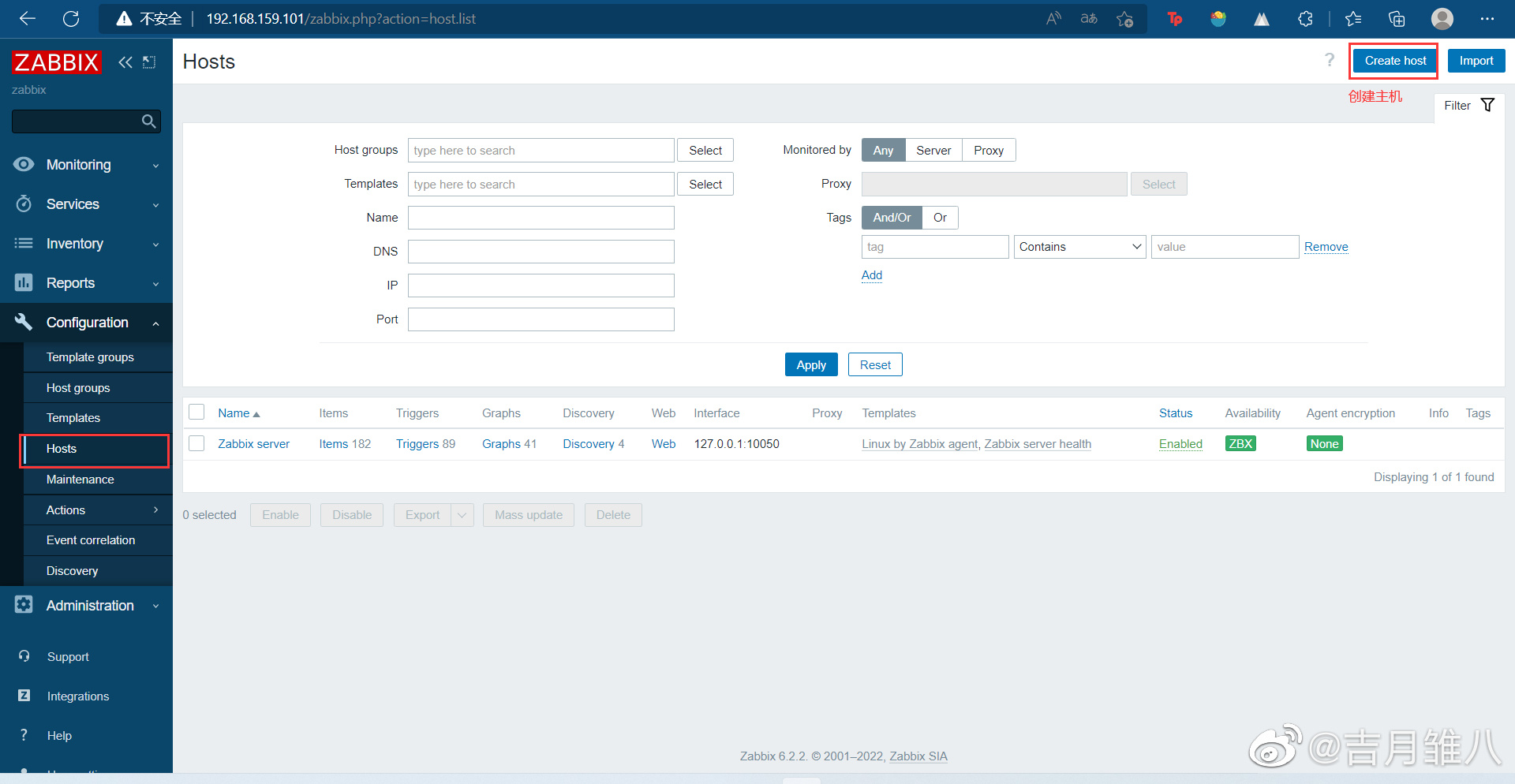
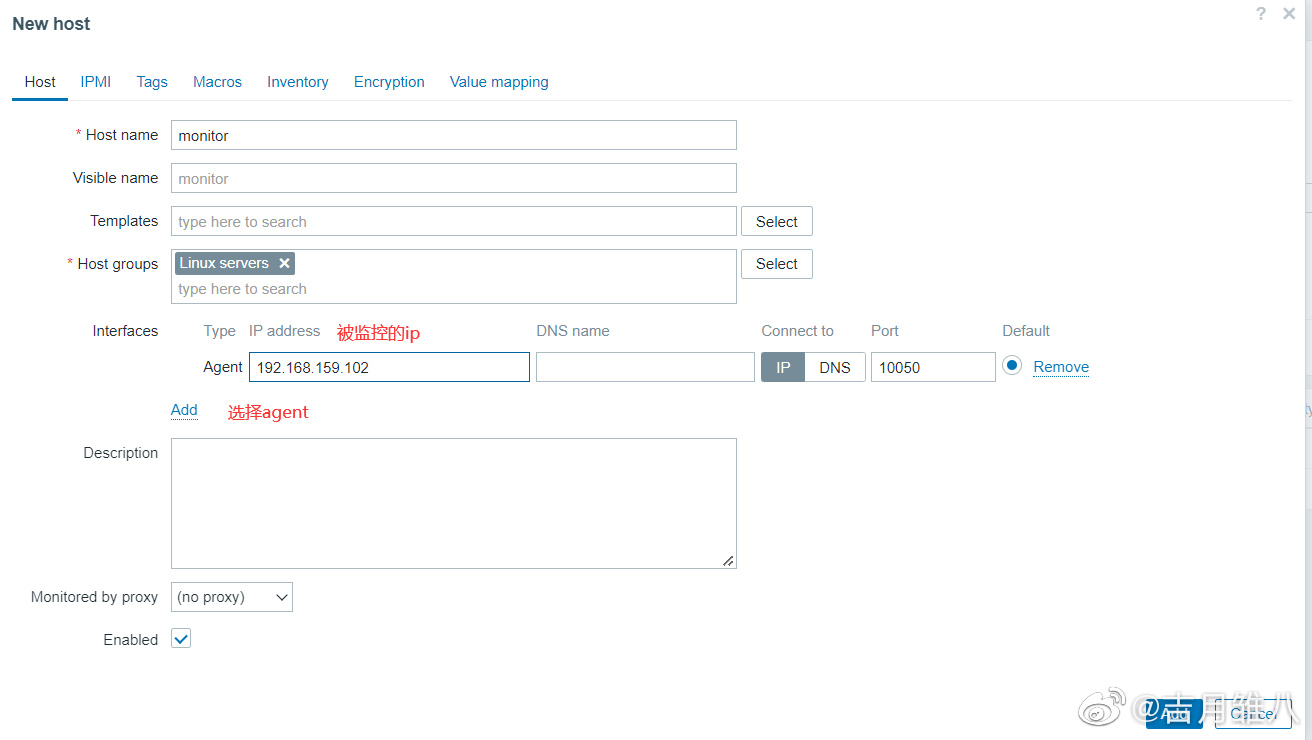
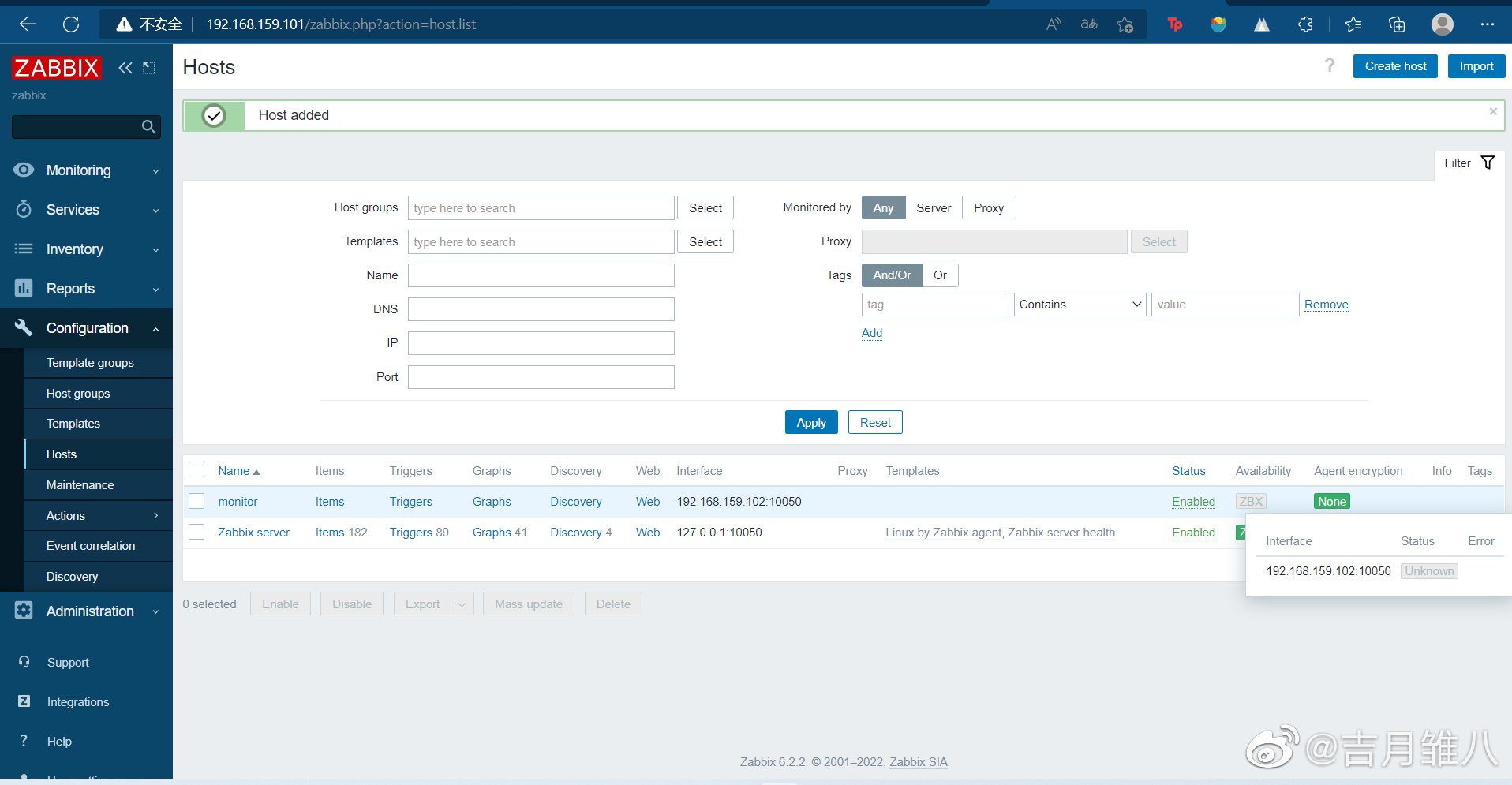
//创建主机组并加入主机

//添加监控项


//监控成功

1.2手动添加监控项
//创建一个测试文件
root@web ~]# touch /tmp/dog



1.3添加触发器
目前就算被监控的内容发生了变化,但没有任何告警提示。这是因为没有【触发器】,没有定义什么情况才需要告警。
点击【Configuration】栏里的【Hosts】,点击要配置的主机的【Triggers】。




1.4添加媒介
点击【Administration】栏里的【Media types】界面的【Email】


1.5添加动作
点击【Administration】栏里的【Users】,进此界面选择要给哪个用户添加

点击【Media】选项,然后点击【Add】添加。类型选择【Email】,填写告警邮件的收件人。添加后记得【Update】更新配置。
进入配置栏的【Actions】界面后禁用默认的这条动作,点击右上角的【Create action】创建动作。
给该动作命名,sendmail代表该动作是用于发送邮件。【Conditions】是条件,默认不加条件代表出现任何问题都执行该动作

在上个界面的基础上点击第二个选项【Openrations】。这里要注意的是用户与用户组。建议用户与用户组不要重合,意思是如果你添加了用户组,而后又添加用户,刚好这名用户就在此组,那么该动作触发会收到两条一模一样的邮件,造成了信息的冗余。
可以该动作添加成功并且是激活状态
1.6手动触发报警
对被监控的对象新增内容或删除内容,造成两次检查的值不一致
[root@web ~]# echo 'hello' >/tmp/dog

2.windows部署zabbix





模板内有监控一直触发告警

关闭该服务

本文含有隐藏内容,请 开通VIP 后查看